
iOS 14 推出的眾多改變中,最方便的一項功能就是「來電顯示」的畫面了;過去 iOS 接到來電時,會以全螢幕的方式顯示在畫面中,假使你當下正在看 IG,這時突然一個不想接的電話打了進來,你只能等對方掛掉(或直接掛斷)才可以繼續原本的動作。
但在 iOS 14 後,來電變成了像是通知一樣,一個顯示在上方的小卡片橫幅,這時你只要把它滑掉,就可以繼續原本在做的事情了。
但這樣對方會不會知道電話被掛斷了呢?若要接起來要怎麼做呢?以下攻略告訴大家!
iOS 14 來電顯示攻略:如何忽略電話但不掛斷?
當接到一通來電時,iOS 14 會以卡片橫幅的形式顯示在上方:
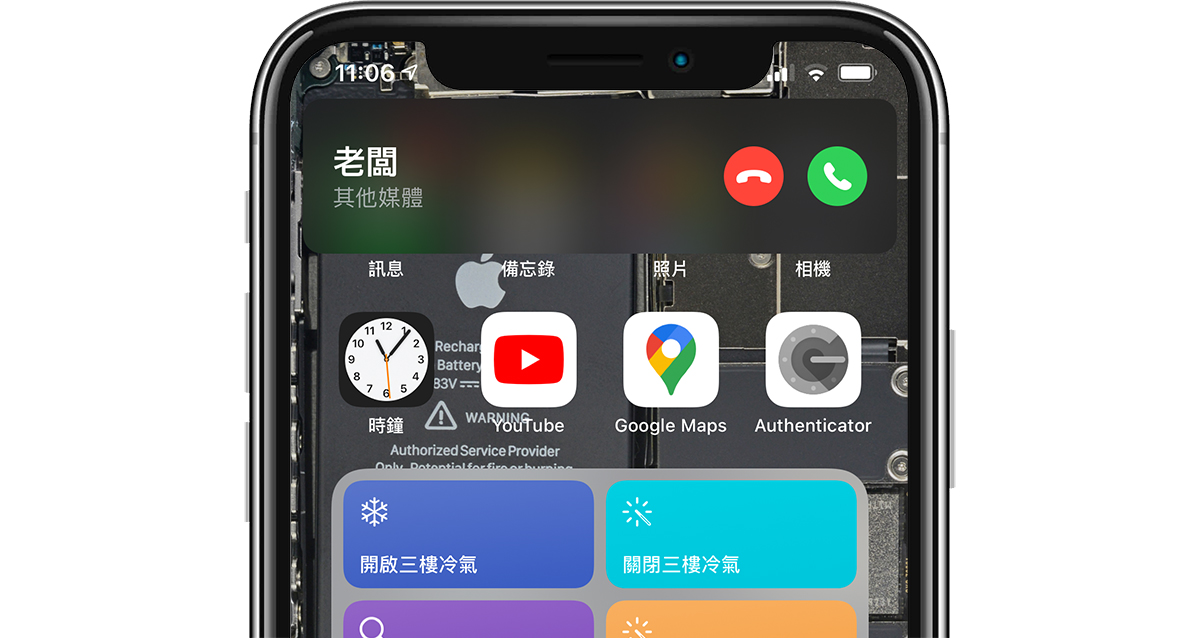
這時只要把卡片往上一滑,就可以繼續原本在做的事,對方也不會你知道你忽略他了!對方的電話會一直響,但你這邊不會收到震動或鈴聲,這跟按電源鍵忽略對方來電是一樣的意思。
把來電卡片滑掉後,在 iOS 左上角會有一個電話圖示,這代表對方還在等你接起;如果想要接電話,點一下這個圖示就可以了。
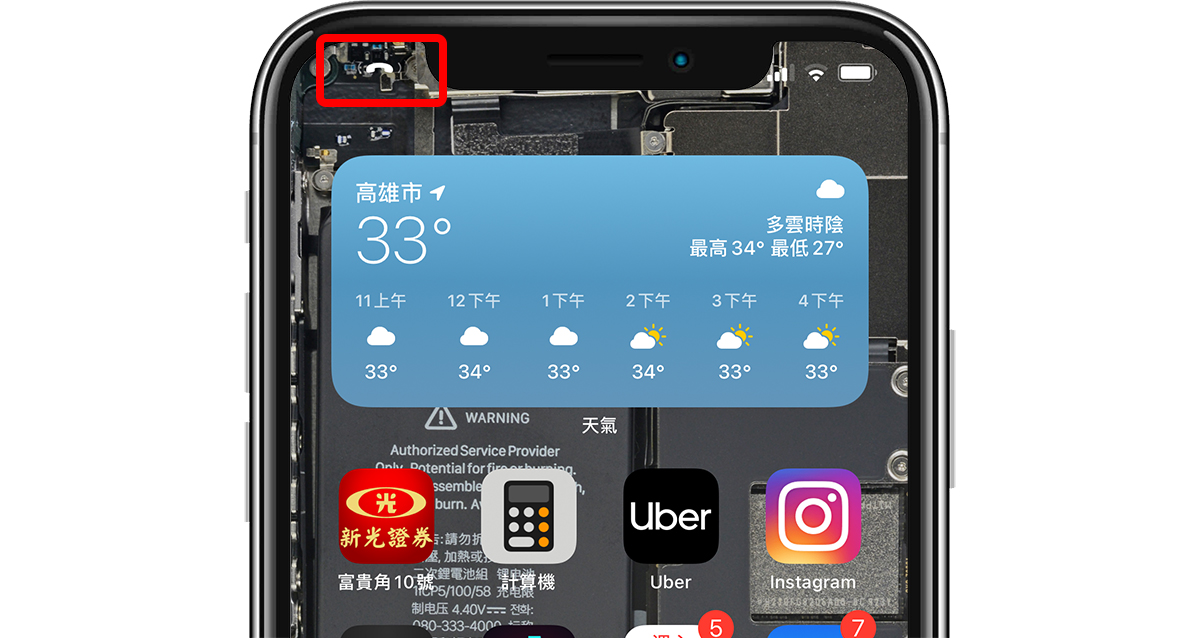
但,如果你是在鎖定畫面中碰到來電,這時就會變成全螢幕了;目前的 iOS 14 Beta 版沒辦法把這畫面忽略掉,只能等他掛斷了才能用 iPhone 做其他事。

如何將 iOS 14 的來電改為舊版全螢幕?
雖然 iOS 14 的來電方式改成卡片式,我自己是想不到有什麼缺點…但如果想要改回原本的全螢幕形式的話,可以到「設定」>「電話」>「撥入電話」這邊,設定要橫幅或是全螢幕顯示。
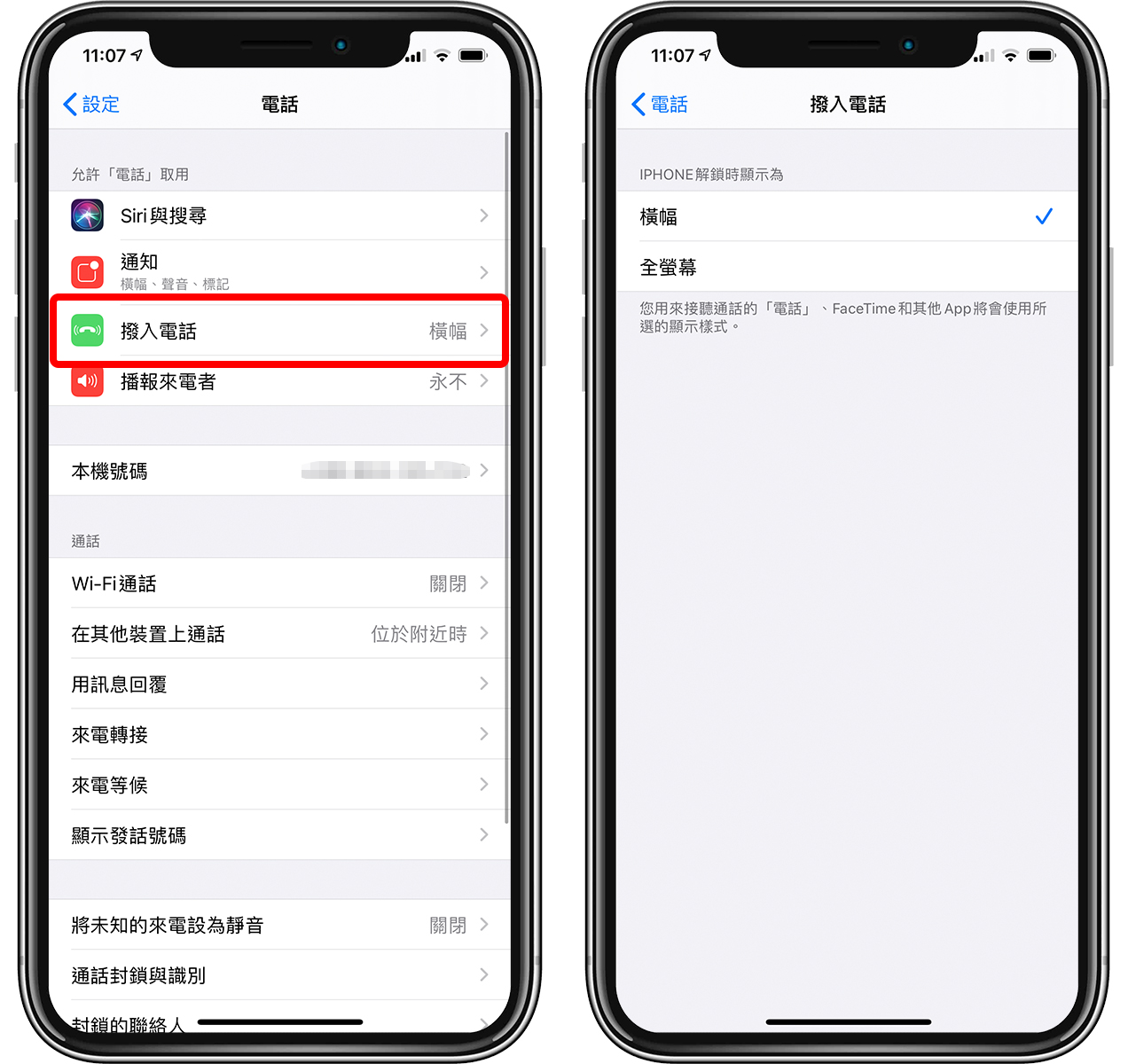
第三方來電也一樣嗎?
是的!除了內建的電話,其他像是 LINE 通話啊、Messenger 通話,也都適用一樣的規則,平常以橫幅的方式顯示,鎖定螢幕時以全螢幕顯示、滑掉對方不會知道等等。
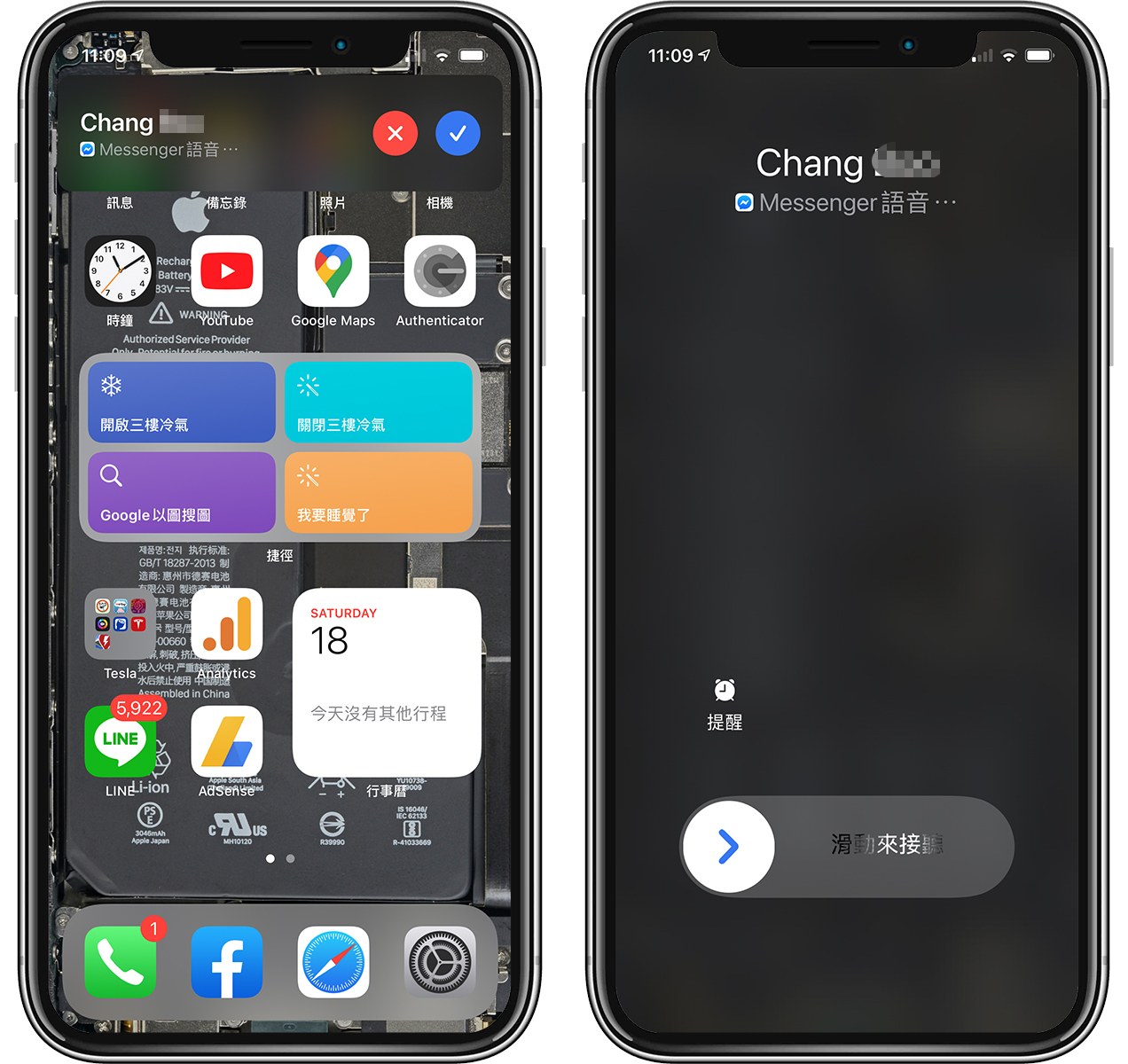
以上就是 iOS 14 來電顯示的規則與懶人包!更多 iOS 14 教學與攻略請見下方:
更多 iOS 14》
